Autocad lỗi hiển thị như màng nhện
Xin chào bạn, tôi Văn Thêm (Nick FB Develope Partner) đây ạ, zalo tôi : 0978449221
Rất nhiều bạn Inbox trong Autocad Đà Nẵng hỏi tôi về lỗi mà các bạn gặp phải như sau.
Khi mở bản vẽ Autocad lên thì các nét vẽ sẽ bị dịch chuyển. Chúng có thể phóng to lên hoặc dịch chuyển khỏi vị trí tới một vị trí mới không xác định. Làm cho bản vẽ hiển thị như một cái mạng nhện. Việc các đường nét trong bản vẽ dịch chuyển một cách ngẫu nhiên làm cho chúng ta không xác định được chính xác vị trí ban đầu của nó. Và vì thế mà việc chỉnh sửa những bản vẽ này là không thể.
Tuy nhiên cũng cùng bản vẽ đó nhưng khi mở trong máy tính khác thì lại không bị hiện tượng Autocad lỗi hiển thị như mạng nhện nữa. Vì vậy mà rất nhiều người đã phải hỏi trên các diễn đàn về Autocad để tìm hường giải quyết.
Một vài câu hỏi mà người dùng Autocad đặt ra khi Inbox cho tôi là:
“Chào bạn! Mình có một bản vẽ, khi mở ra thì các line nó chồng chéo nhau như mạng nhện vậy. Cũng một file đó mở trên máy tính khác thì bình thường. Đã thử lại với Autocad 2015 nhưng không có tác dụng. Bạn đã thấy ai gặp trường hợp này chưa ạ? Xin giúp với, mình nghĩ là lỗi ở Autocad chứ không liên quan đến bản vẽ.”
“Chào anh, Em dùng autocad 2014 rồi cài lại Autocad 2010. Khi mở file lên thì xuất hiện những chùm đường thẳng này, còn lại mọi thứ đều bình thường. Anh giúp em sửa bản vẽ này với ạ”.
“Làm thế nào để tắt các đường xiên xẹo trong atocad này được vậy bạn:

“Mình đang dùng Autocad Mechanical 2015 64Bit, Windows 10, Core 2 Due, card rời ATI Radion HD3670. Khi mình mở bản vẽ lên thì Autocad lỗi hiển thị, Các đường trong bản vẽ Autocad bị chồng chéo chằng chịt. Không thể chỉnh sửa bằng cách kéo nhả được, vì nó bị nhiều quá. Bạn có cách nào sửa lỗi autocad này không?. Chia sẻ cho mình với nhé.
Còn rất nhiều những tin nhắn tương tự cần sự trợ giúp để sửa lỗi Autocad lỗi hiển thị như mạng nhện. Vì vậy mình viết bài này để hướng dẫn chi tiết cho các bạn cách khắc phục.
Nguyên nhân Autocad lỗi hiển thị như mạng nhện
Một nguyên nhân chính gây nên hiện tượng Autocad lỗi hiển thị như mạng nhện là do chúng ta bật chức năng làm mượt nét vẽ. (Line Smoothing).
Giải pháp để khắc phục hiện tượng autocad lỗi hiển thị như mạng nhện.
Tắt chức năng làm mịn nét vẽ. Bằng cách nhập vào dòng lệnh Command câu lệnh LINESMOOTHING rồi nhấn Enter sau đó nhập vào giá trị là OFF hoặc 0 rồi nhấn Enter để tắt chức năng làm mịn nét vẽ.
Một vài lưu ý:
Chế độ hiển thị nét vẽ mịn cũng có thể được tắt từ cửa sổ cài đặt hiệu suất của card màn hình. Trong Autocad 2019 và các bản mới hơn, Bằng cách nhập lệnh OP rồi enter. Sau đó chọn Tab System trong cửa sổ Options. Chọn đến thanh Graphics Performance. Tại lựa chọn Hardware Acceleration bạn chọn Off nếu nút bấm đang ở chế độ On.

Với Autocad 2016 và Autocad 2017 chế độ hiển thị mịn nét vẽ không thể tắt trừ khi bạn tắt hiển thị chế độ hình học chất lượng cao trước. Để tắt chức năng hiển thị hình học chất lượng cao bạn nhập HQGEOM vào dòng lệnh Command rồi Enter. Sau đó nhập Off rồi Enter để tắt và sau đó tiến hành tắt chế độ làm mịn LINESMOOTHING.
Với những bạn đang dùng Autocad trên máy tính MAC2015, các giải pháp xử lý autocad hiển thị như mạng nhện phía trên sẽ không được khả dụng. Bởi vì chức năng làm mịn nét vẽ LINESMOOTHING không được áp dụng với Autocad trên máy MAC2015.
Nếu bạn quan tâm đến file cài đặt phần mềm AUTOCAD, REVIT, ETABS hoặc các dự án mẫu để tham khảo thì kéo xuống dưới để tải về tham khảo nhé, không thì chúng ta bye bye tại đây.
Video hướng dẫn cài đặt Autocad- Revit- Etabs.
********++++++++********
Video hướng dẫn cài Autocad | Khóa học Autocad
********++++++++********
Video hướng dẫn cài Revit | Khóa học Revit Kiến Trúc
********++++++++********
Video hướng dẫn cài Revit | Khóa học Revit Kết Cấu+ Kiến Trúc
********++++++++********
Video hướng dẫn cài Etabs| Khóa học Etabs
********++++++++********
Bạn cần dự án hay đồ án nào liên quan thì kích vào Link bên dưới.
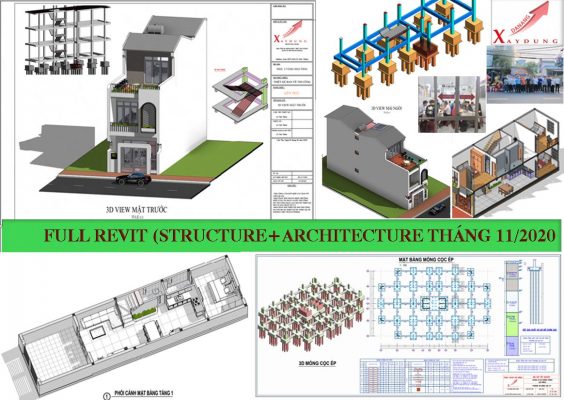
Bạn nào cần đồ án tốt nghiệp dân dụng bằng Revit tải về tham khảo thì vào đây
Bạn nào cần hồ sơ nhà phố 3 tầng Revit tải về tham khảo thì vào đây
Bạn nào cần hồ sơ biệt thự hiện đại 3 tầng Autocad tải về tham khảo thì vào đây
Bạn cần phần mềm thì kích vào những Link dưới đây nhé.
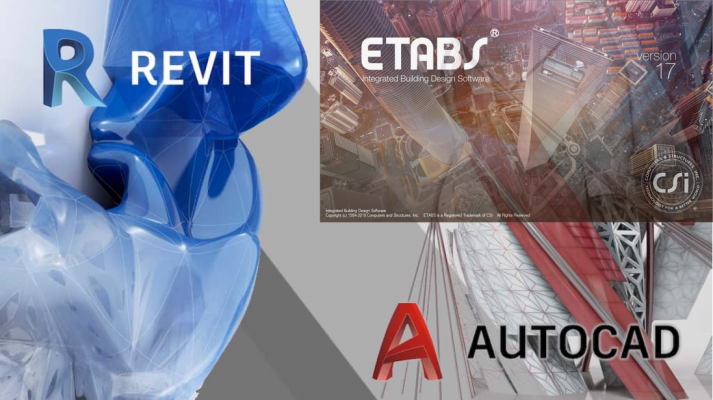
Để cài phần mềm Autocadt 2017 mới nhất, mượt nhất, dùng mãi mãi các bạnvào đây tải AUTOCAD 2017 sẽ có đầy đủ video và phần mềm cài.
Để cài phần mềm Autocadt 2020 mới nhất, mượt nhất, dùng mãi mãi các bạnvào đây tải AUTOCAD 2020 sẽ có đầy đủ video và phần mềm cài.
Để cài phần mềm Autocad 2021 mới nhất, mượt nhất, dùng mãi mãi các bạnvào đây tải AUTOCAD 2021 sẽ có đầy đủ video và phần mềm cài.
Để cài phần mềm Revit 2021 mới nhất, mượt nhất, dùng mãi mãi các bạnvào đây tải REVIT 2021 sẽ có đầy đủ video và phần mềm cài.
Để cài phần mềm Etabst 2017 mới nhất, mượt nhất, dùng mãi mãi các bạn TẢI TẠI ĐÂY sẽ có đầy đủ video và phần mềm cài.
Bạn muốn học Miễn Phí các khóa học tại BIM Edu kích vào những Link dưới.

Để tham gia các khóa học Autocad- miễn phí tại đây
Để tham gia các khóa học Revit kết cấu- miễn phí tại đây
Để tham gia các khóa học Revit kiến trúc- miễn phí tại đây
Hoặc có phí ONLINE or OFFLINE- REVIT tại đây
Hoặc có phí ONLINE or OFFLINE- AUTOCAD tại đây
MỘT SỐ HÌNH ẢNH CÔNG TY BIM HOUSE VÀ HỌC VIỆN BIM EDU CỦA TÔI CÁC BẠN XEM NHÉ

Nếu thấy bài viết hay có ích hãy để lại cho tôi vài lời nhận xét bên dưới nhé, 1like, 1sub kênh để giúp tôi có nguồn động lực chia sẽ được nhiều hơn nữa.
Có thể liên hệ tôi qua các kênh sau: Zalo : 0978.449.221 ,Page FB: Revit Đà Nẵng, Page FB: Autocad Đà Nẵng, Page FB: Cty BIM House, Group FB: BIM House- BIM Edu
Chúc tất cả các ACE thành công!


